电脑显示器尺寸怎么看出来?有哪些方法?
14
2025-04-03
电脑在我们的日常工作中扮演着至关重要的角色。然而,当面对显示器无信号的提示时,用户往往会感到困惑和无助。显示器无信号是指电脑已经正常启动,但是显示器上没有显示任何图像,只留下“无信号”的提示。这个问题可能由多种原因导致,解决方法也多种多样。本文将深入探讨这一问题,帮你快速识别故障原因并提供相应的解决方案。
显示器电源问题
显示器如果没有正确连接电源,或者电源适配器、电源线出现了损坏,都可能导致显示器无法正常工作。请先检查电源线是否松动,尝试更换电源线或电源适配器确认是否是电源问题。
显示器信号线连接不良
信号线(比如HDMI、VGA、DVI或DisplayPort等)连接不牢固或者损坏,也会造成显示器无信号。确保所有信号线连接到电脑和显示器上的接口都是牢固的。
显卡问题
电脑的显卡故障或显卡驱动程序出现问题,都可能导致显示器接收不到信号。如果你最近安装了新的硬件或更新了驱动程序,尝试将驱动程序回退到之前的版本。
BIOS设置错误
有时候,BIOS设置不当也会导致显示器无信号。请检查BIOS设置,确保显卡选项设置正确,比如选择的是集成显卡还是独立显卡输出。
内存条问题
内存条松动或故障也可能导致电脑启动但显示器无信号。尝试重新安装或更换内存条。

检查显示器电源和信号线
确保显示器和信号线连接无误,重新插拔信号线和电源线,确认它们是否接触不良或者损坏。
进行硬件检测
检查显卡、内存条等硬件是否安装正确,可以重新安装显卡,拔下内存条后重新安装,确保硬件无故障。
BIOS设置调整
重启电脑,在启动时进入BIOS设置界面,检查显卡设置,确保输出模式正确,并保存更改。
更新或重新安装驱动程序
如果确认硬件无问题,可以尝试更新显卡驱动程序。前往显卡制造商的官网下载最新驱动程序进行安装。
排查主板问题
如果上述方法都无法解决问题,可能主板存在故障,建议联系专业的电脑维修服务进行进一步的检查和维修。

定期检查电脑硬件连接的牢固性,特别是信号线和电源线。
定期更新显卡驱动程序,避免因驱动程序过时或损坏导致的问题。
在BIOS中设置合理的启动顺序和显卡选项,以适应系统的变化。
在电脑前放置环境干燥、温度适宜的地方,避免因潮湿或过热导致硬件损坏。
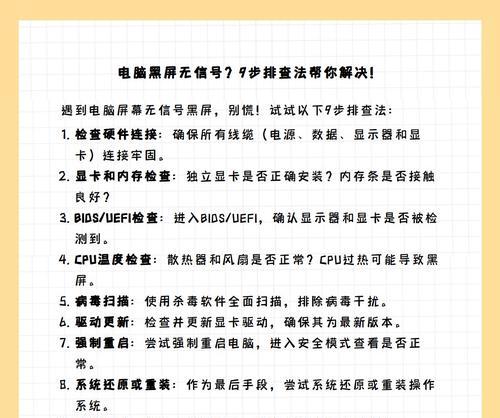
显示器无信号的故障可能会让人束手无策,但通过本文的介绍,您应该已经了解到了可能导致此问题的多种原因以及相应的解决方法。只要按照上述步骤逐一排查,相信大多数用户都能找到问题所在并快速解决。记住,及时的硬件维护和软件更新是避免此类故障的关键。
版权声明:本文内容由互联网用户自发贡献,该文观点仅代表作者本人。本站仅提供信息存储空间服务,不拥有所有权,不承担相关法律责任。如发现本站有涉嫌抄袭侵权/违法违规的内容, 请发送邮件至 3561739510@qq.com 举报,一经查实,本站将立刻删除。